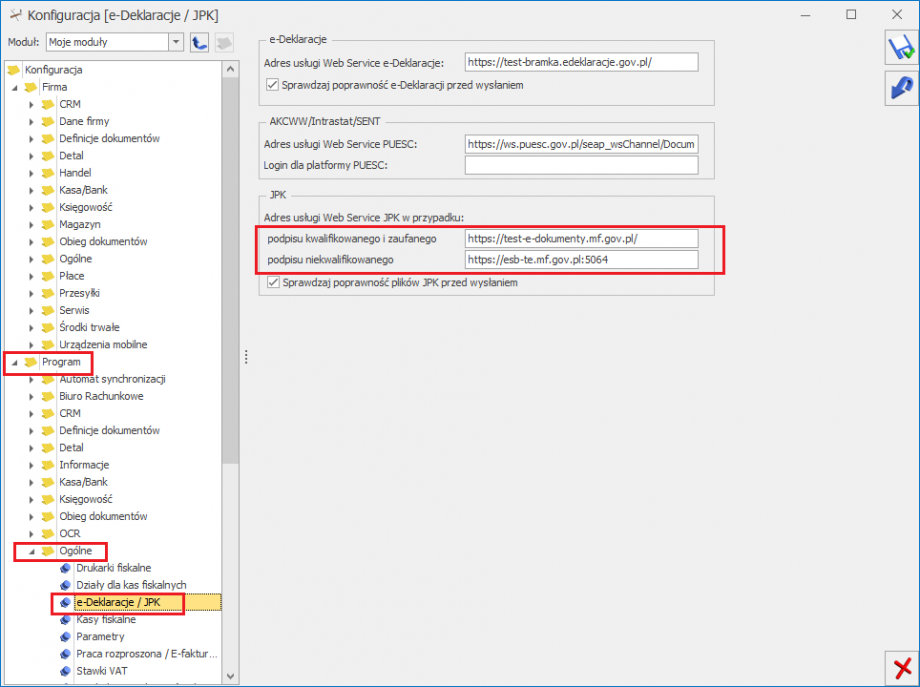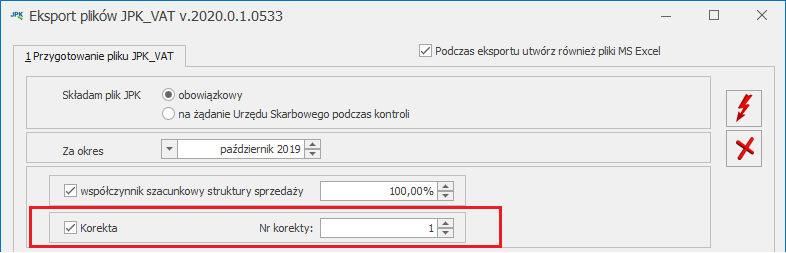Mam zbiorczy zapis paragonów w rejestrze VAT. Jeden z dokumentów fiskalnych został przekształcony do faktury. Jak należy to ująć w JPK_VAT?
Jeżeli paragony zostaną przeniesione zbiorczym zapisem do rejestru VAT, a następnie jeden z paragonów zostanie przekształcony do faktury, to należy przenieść fakturę z modułu Faktury/Handel do rejestru VAT. Faktura przenoszona jest z zaznaczonym parametrem Rozliczać w deklaracji VAT. Dodatkowo w rejestrze VAT sprzedaży tworzony jest w miesiącu wystawienia faktury zapis korekcyjny na kwotę ujemną równą sumie faktury, z datą deklaracji zgodną z datą uwzględnienia paragonu w deklaracji VAT-7. Zapis korekcyjny tworzony jest na kontrahenta !NIEOKREŚLONY! o nazwie Sprzedaż detaliczna, a w polu Dokument widnieje Kor. Detal [Numer korekty] z RRRR-MM-DD.